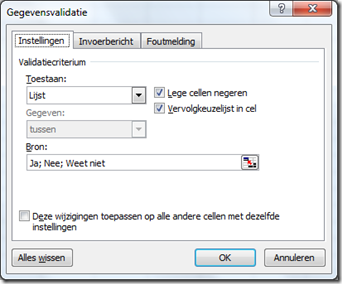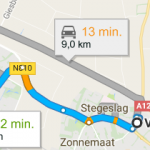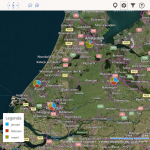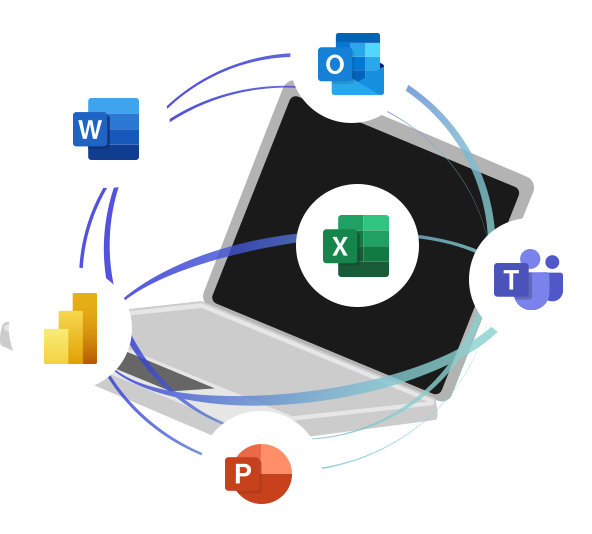Een drop-downlijst maken in Excel Met een validatielijst sta je een beperkt aantal woorden of getallen toe in een cel, zodat je de inhoud kunt controleren. Een drop-downlijst (Pull Down, of validatielijst) maken in Excel zoals in het voorbeeld hieronder, is vrij eenvoudig.
Een drop-downlijst (Validatielijst)
Je gaat naar het tabblad “Gegevens”, daar ga je opzoek naar de knop “Gegevensvalidatie”, in de groep “Hulpmiddelen voor gegevens”. Je ziet dat het onderstaande venster verschijnt.
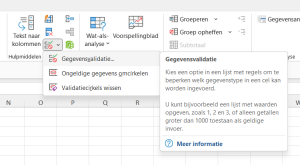
Klik hier op “Gegevensvalidatie”. Het onderstaande venster verschijnt:
Klik op de lijstpijl bij Toestaan, kies hier voor lijst. Bij bron kan je verwijzen naar een groep cellen of zoals in het voorbeeld aangegeven tekst typen gescheiden door een puntkomma (;) Als je op OK klikt verschijnt er een lijstpijl in de geselecteerde cel, met de door jou ingegeven opties.
De drop-downlijst is klaar!
Dit is één manier om een drop-downlijst (Pull Down, of validatielijst) te maken, er zijn er nog meerdere manieren waarbij er gelinkt word naar gebieden in andere werkbladen zoals hieronder is aangegeven. Erg handig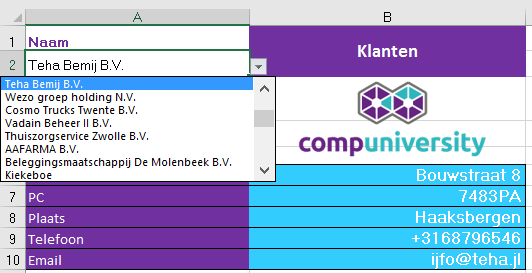
Het onderwerp maken van validatielijsten wordt tijdens de gevorderde cursus “Werken met zoek en verwijs functies” aangeboden. Tijdens de cursus wordt er uitgebreid ingegaan op diverse manieren van het maken van een dropdownlijst.
Wil je meer weten over de cursussen Microsoft Excel-cursussen, waar in veel tips zoals “Validatielijsten maken” aan de orde komen. Deze cursussen verzorgen wij in geheel Nederland en België in-company.